怎么将多个pdf文件一起打印 如何批量打印多个PDF文件
更新时间:2023-11-03 10:47:51作者:xiaoliu
怎么将多个pdf文件一起打印,在现代社会中PDF文件已经成为我们工作和学习中不可或缺的一部分,当我们需要打印多个PDF文件时,逐个打印无疑是一项费时费力的任务。如何将多个PDF文件一起打印呢?如何实现批量打印多个PDF文件呢?本文将为大家介绍一些简便的方法,帮助您高效地完成多个PDF文件的打印任务。无论是为了工作需要还是为了学习需求,这些方法都能为您节省宝贵的时间和精力。让我们一起来看看吧!
操作方法:
1.第一种方法,直接选中需要打印的PDF文件。右击选择其中的打印按钮。
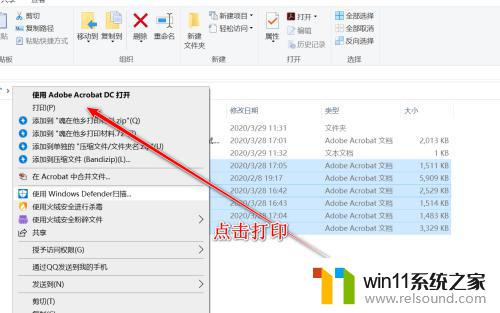
2.点击打印之后,系统将自动弹出打印的对话框,我们点击打印即可。同时,完成一个文件打印之后,下一个打印对话框将自动弹出。
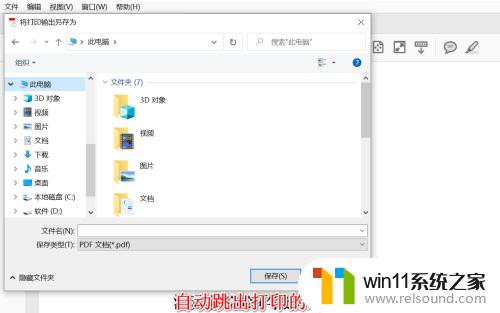
3.第二种方法,选中需要打印的PDF文件。右击选择在acrobat中合并。
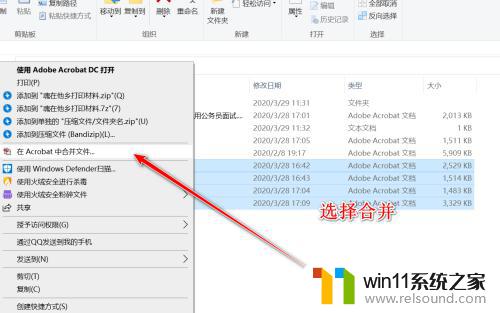
4.此时,文件将在自动打开acrobat,我们点击右上角的合并按钮。
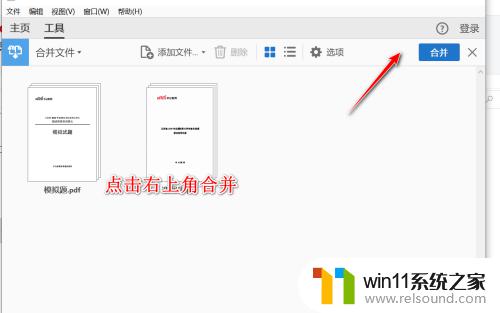
5.合并完成之后,系统将所有需要打印的PDF文件合成一个文件。此时,我们就可以直接使用打印按钮,一次性打印全部文件。
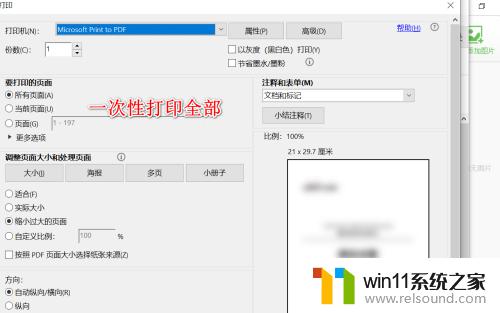
以上是如何一次打印多个PDF文件的全部内容,有需要的用户可以根据小编的步骤进行操作,希望本文能对大家有所帮助。
怎么将多个pdf文件一起打印 如何批量打印多个PDF文件相关教程
- 打印机设置有问题windows无法打印怎么办 由于打印机设置有问题,windows无法打印如何解决
- windows的壁纸在哪个文件夹 windows桌面背景在哪个文件夹
- 打印机处于错误状态无法打印如何解决
- 文件夹双击打不开怎么办
- 电脑上rar文件怎么打开
- 微信电脑版文件怎么在电脑上打开
- windows如何压缩文件 windows怎么压缩文件
- cdr文件可以用ai打开吗
- windows 自带录屏软件怎么打开 windows自带录屏软件使用方法
- 如何消除激活windows水印 windows激活水印的去掉方法
- 怎么把一段文字变成声音
- 电脑备忘录软件怎么下载到桌面
- 任务栏卡了,不能点了
- error no boot disk has been detected
- 怎样把手机投屏到电脑上
- 电脑上谷歌浏览器无法访问此网站
电脑教程推荐